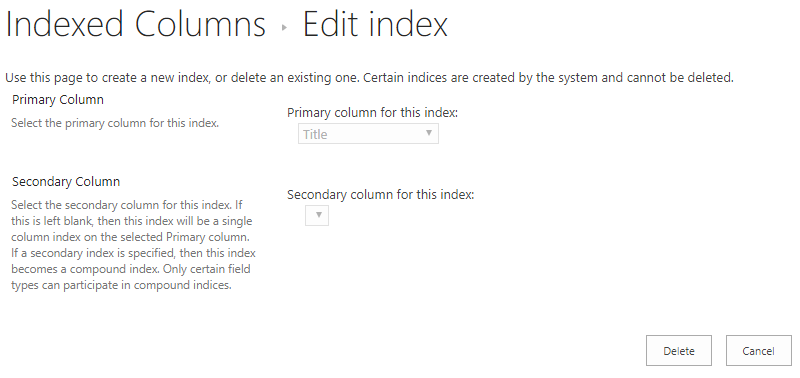إضافة فهرس إلى قائمة أو عمود مكتبة
ينطبق على
تؤدي إضافة فهرس إلى عمود قائمة أو مكتبة إلى زيادة الأداء عند استخدام عوامل التصفية. يمكنك إضافة فهارس على ما يصل إلى 20 عمودا في قائمة أو مكتبة. بينما يمكنك إضافة ما يصل إلى 20 فهارس لكل قائمة أو مكتبة، يوصى بإضافة فهارس إلى الأعمدة الأكثر استخداما فقط وعلى الأعمدة التي تستخدمها لتصفية البيانات في طرق العرض بالإضافة إلى استخدام رؤوس الأعمدة. تضيف الفهارس حملا إلى البيانات بحيث تستخدمها فقط حيث يكون من المنطقي استخدامها.
إذا تجاوزت عتبة طريقة عرض القائمة وتم حظرك، فلا يزال بإمكانك عادة إضافة فهارس إلى الأعمدة، بشكل افتراضي، عندما يكون لديك أقل من 5000 عنصر (SharePoint Server 2013 ) أو 20000 (SharePoint Server 2016SharePoint Server 2019 ) في القائمة أو المكتبة. هذه القيم قابلة للتكوين على مستوى تطبيق الويب في SharePoint بواسطة مسؤول المزرعة ويمكن تعيينها بشكل مختلف لبيئتك. في SharePoint ، يمكنك إضافة فهرس يدويا إلى قائمة بأي حجم.
كيفية إنشاء فهرس بسيط أو مركب
لتصفية بيانات العمود في قائمة أو مكتبة، راجع استخدام التصفية لتعديل طريقة عرض SharePoint.
للمساعدة في اختيار الأعمدة التي يجب فهرستها، لاحظ الأعمدة الأكثر استخداما عبر طرق العرض المختلفة للتصفية.
هام: يتطلب إنشاء فهرس الوصول إلى جميع العناصر في القائمة، لذلك من المحتمل أن يتم حظرك من إنشاء فهرس لعمود إذا تجاوزت القائمة بأكملها عتبة طريقة عرض القائمة. راجع الفقرة الثانية أعلاه لمزيد من المعلومات حول هذه الحدود. إذا حدث ذلك، فقم بالعملية أثناء النافذة الزمنية اليومية، أو اتصل بالمسؤول.
-
حدد اسم القائمة أو المكتبة في التنقل، أو حدد الإعدادات
-
قم بتنفيذ أحد الإجراءات التالية:
بالنسبة SharePoint في Microsoft 365 أو SharePoint 2019، حدد الإعدادات
في SharePoint 2016 أو 2013 أو 2010، حدد قائمة أو مكتبة، ثم إعدادات القائمة أو إعدادات المكتبة في الشريط.
-
مرر لأسفل إلى قسم الأعمدة .
هام: على الرغم من أنه يمكنك فهرسة عمود بحث لتحسين الأداء، إلا أن استخدام عمود بحث مفهرس لمنع تجاوز عتبة طريقة عرض القائمة لا يعمل. استخدام نوع عمود آخر كفهرس أساسي أو ثانوي.
-
حدد الأعمدة المفهرسة.
-
في صفحة الأعمدة المفهرسة، حدد إنشاء فهرس جديد.
-
قم بما يلي:
-
لإنشاء فهرس بسيط، حدد عمودا ليس عمود بحث في قسم العمود الأساسي ، ضمن العمود الأساسي لهذا الفهرس.
-
لإنشاء فهرس مركب، حدد عمود بحث باعتباره العمود الأساسي لهذا الفهرس. استخدم عمودا مختلفا ليس عمود بحث في قسم العمود الثانوي ، ضمن العمود الثانوي لهذا الفهرس.
ملاحظات:
-
تأكد من تحديد عمود مدعوم للفهرس
-
إذا كنت تقوم بإضافة فهرس لتجنب خطأ عتبة طريقة عرض القائمة، فتأكد من أن الحقل المستخدم ليس حقل بحث. الرجاء الاطلاع على العمود المعتمد لتحديد أنواع الحقول التي هي حقول بحث.
-
-
حدد إنشاء.
للحصول على أفكار حول تخطيط مكتباتك في البداية، راجع مقدمة إلى المكتبات
-
كيفية إزالة فهرس
إذا كنت تريد إزالة فهرس موجود من عمود، فحدد الفهرس في الخطوة 5 أعلاه ثم حدد حذف لإزالته مرة أخرى.
الأعمدة المدعومة وغير المدعومة للفهرسة
|
أنواع الأعمدة المدعومة
|
أنواع الأعمدة غير المدعومة
|
يتم تمكين التنقل وتصفية بيانات التعريف بشكل افتراضي على معظم المواقع SharePoint. حتى إذا لم يتم تكوين التنقل في بيانات التعريف لقائمة أو مكتبة معينة، فإن التنقل والتصفية لبيانات التعريف لا يزالان في العمل خلف الكواليس لتحسين أداء طرق العرض. يمكن لميزة التنقل وتصفية بيانات التعريف تحديد أفضل فهرس تلقائيا للعمل في كل مرة يتم فيها تحميل طريقة عرض. عند تحميل طرق عرض جديدة أو تطبيق عوامل تصفية على طرق العرض أو مسح عوامل التصفية أو تطبيق فرز على حقل، يحدد تحسين الاستعلام أفضل طريقة للاستعلام عن قاعدة البيانات.
إذا أنشأ مستخدم أو حمل طريقة عرض لا يمكنها استخدام فهرس للاستعلام عن القائمة، فسينشئ تنقل بيانات التعريف وتصفيتها استعلاما احتياطيا وينفذه. الاستعلام الاحتياطي هو إصدار معدل من استعلام المستخدم الأصلي الذي يعرض مجموعة جزئية من العناصر المطلوبة لأنه يستعلم مقابل جزء فقط من القائمة بدلا من القائمة بأكملها. يهدف إلى تزويدك ببعض النتائج المفيدة في الظروف التي يتم فيها حظر الاستعلام الأصلي بسبب تقييد القائمة الكبيرة. يتم عرض ما يصل إلى 1250 من أحدث العناصر استنادا إلى وقت إضافة عناصر القائمة هذه إلى القائمة. في بعض الأحيان، سترجع الاستعلامات الاحتياطية 0 نتائج إذا لم تحتوي أي عناصر في جزء القائمة التي تم مسحها ضوئيا بواسطة الاستعلام على نتائج تطابق استعلام المستخدم الأصلي.
لمزيد من المعلومات، راجع إعداد التنقل في بيانات التعريف لقائمة أو مكتبة.